首页 > 电脑教程
大神为你win10系统连接外接显示器后使用音箱的恢复步骤
2021-11-06 16:59:01 电脑教程
今天教大家一招关于win10系统连接外接显示器后使用音箱的操作方法,近日一些用户反映win10系统连接外接显示器后使用音箱这样一个现象,当我们遇到win10系统连接外接显示器后使用音箱这种情况该怎么办呢?我们可以 1、首先在状态栏的右角落后找到喇叭的图标,然后点击右键选择播放设备。 2、选择外接显示器的音箱设置,点击右键选择“设置为默认通信设备”即可。下面跟随小编脚步看看win10系统连接外接显示器后使用音箱详细的设置方法:
1、首先在状态栏的右角落后找到喇叭的图标,然后点击右键选择播放设备。
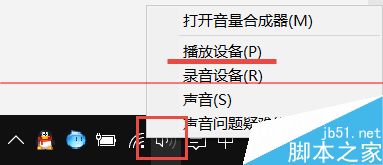
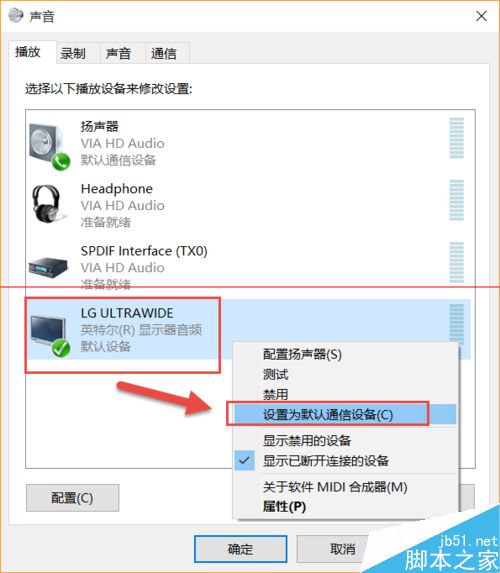
1、首先在状态栏的右角落后找到喇叭的图标,然后点击右键选择播放设备。
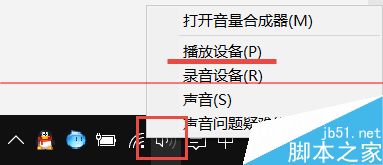
2、选择外接显示器的音箱设置,点击右键选择“设置为默认通信设备”即可。
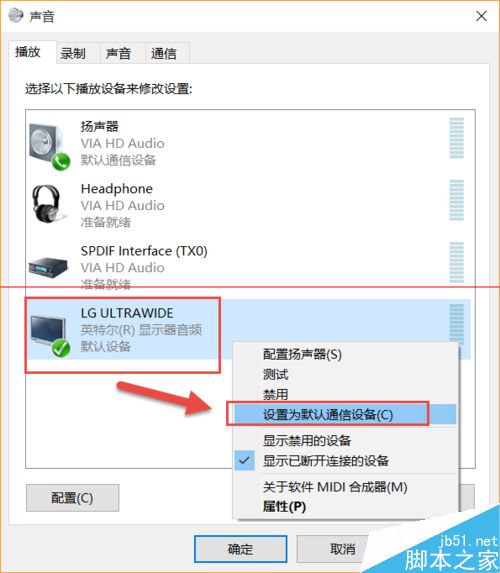
注意事项:
应使用具有音频传输功能的HDMI线或diplay线,VGA和DVI线不具有音频功能。有的按照上面的方法做了之后还是没有声音,是因为此时显示器默认的输出声音为零,应该操作显示器上的调节按钮把声音加大即可。不一定对每个朋友有效
以上就是关于win10系统连接外接显示器后使用音箱的操作方法,不会的小伙伴们来跟着小编一起学习吧!当然方法不止这一种,更多知识等着我们去发现!
相关教程推荐
- 2021-10-15 win7能再还原到win10吗,win10变成win7怎么还原
- 2021-09-30 win7怎么调整屏幕亮度,win7怎么调整屏幕亮度电脑
- 2021-08-31 win7笔记本如何开热点,win7电脑热点怎么开
- 2021-08-04 360如何重装系统win7,360如何重装系统能将32改成
- 2021-10-28 win7未能显示安全选项,win7没有安全模式选项
- 2021-10-11 联想天逸5060装win7,联想天逸310装win7
- 2021-07-25 win7无法禁用触摸板,win7关闭触摸板没有禁用选项
- 2021-07-25 win7卡在欢迎界面转圈,win7欢迎界面一直转圈
- 2021-10-27 gta5一直在载入中win7,win7玩不了gta5
- 2021-09-16 win7一直卡在还原更改,win7一直卡在还原更改怎么
热门教程